エクスプローラーを使用したDVD作成方法
※この手順では、DVDの複製(コピー)は行なえません。
またDVD作成機能がない機種においてはDVD作成は行えません。
① DVDドライブに「書き込み可能な空のDVDメディア」を挿入します。
② キーボードの「Windows」キーを押しながら「E」を押すと、エクスプローラーが開きます。
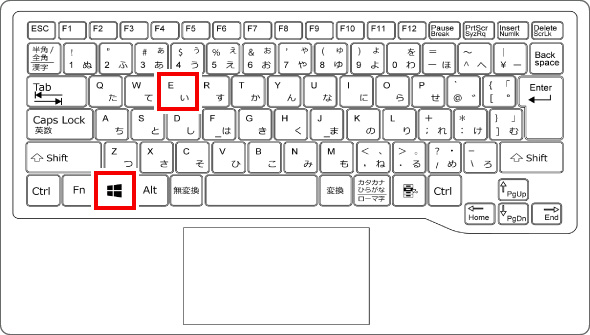
③ 表示された画面の左側にある「PC」のアイコンをクリックします。
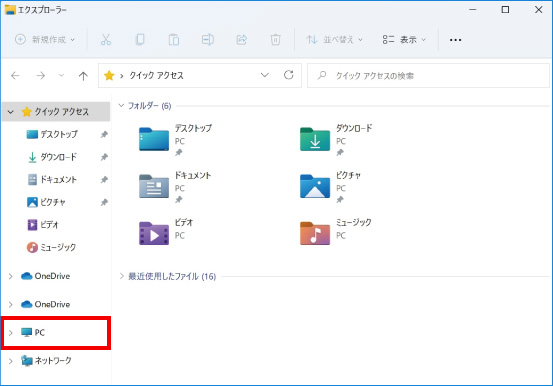
④ 「デバイスとドライブ」の項目にある「DVD/RWドライブ」を素早く2回クリックします。
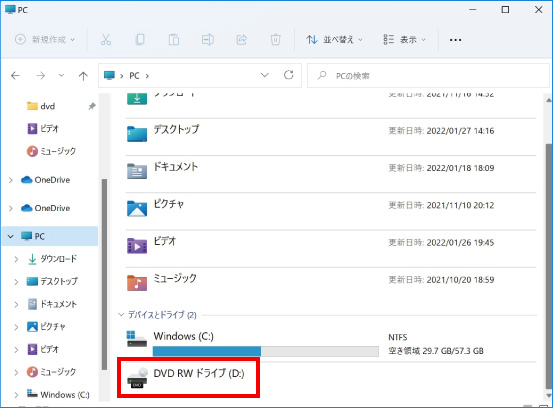
⑤ 「ディスクの書き込み」画面が表示されます。
「CD/DVDプレーヤーで使用する」をクリックし「次へ」をクリックします。
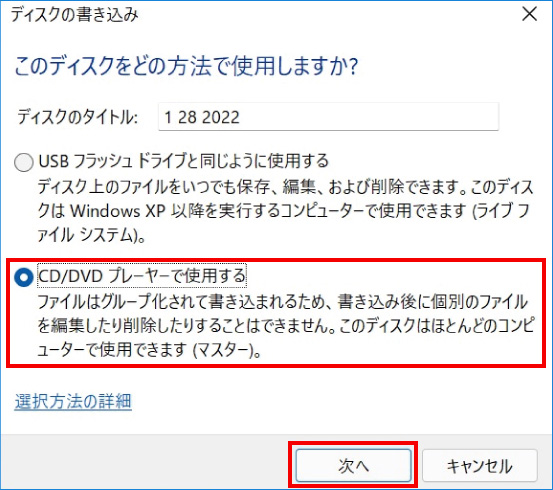
※「USBフラッシュドライブと同じように使用をする」を選んで作成した場合、CD/DVDプレイヤーなどのパソコン以外の機器での再生はできません。
⑥ 表示された画面内にDVDに書き込みたいデータをドラッグ&ドロップします。
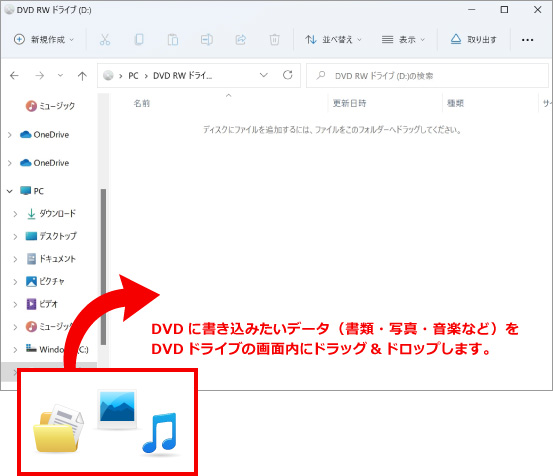
⑦ データをドラッグできたら右上の「…」をクリックし、表示された項目から「ディスクに書き込む」をクリックします。
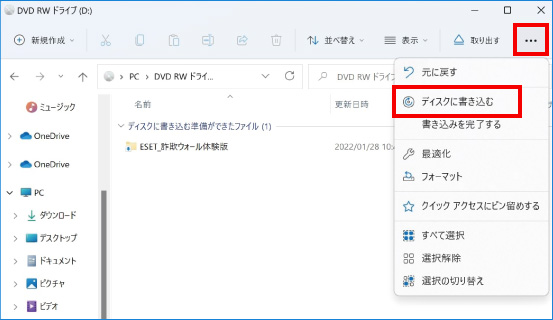
⑧ 「ディスクへの書き込み」画面が表示されます。
必要に応じて「ディスクのタイトル」を入力し「次へ」をクリックします。
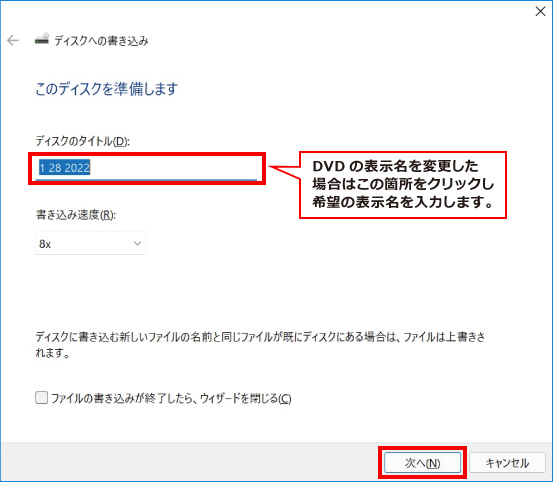
⑨ DVDの作成が始まります。書き込みが完了すると「ファイルはディスクへ正しく書き込まれました」と表示されますので、「完了」をクリックします。
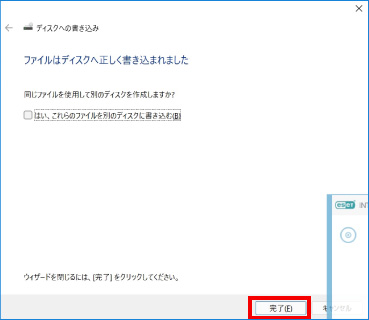
※この手順は、Windows11での方法です。今後のWindows更新により画面表示などが変更になる場合もあります。
※誤った手順による不具合に関しては、一切保証を致しかねます。予めご了承くださいませ。



